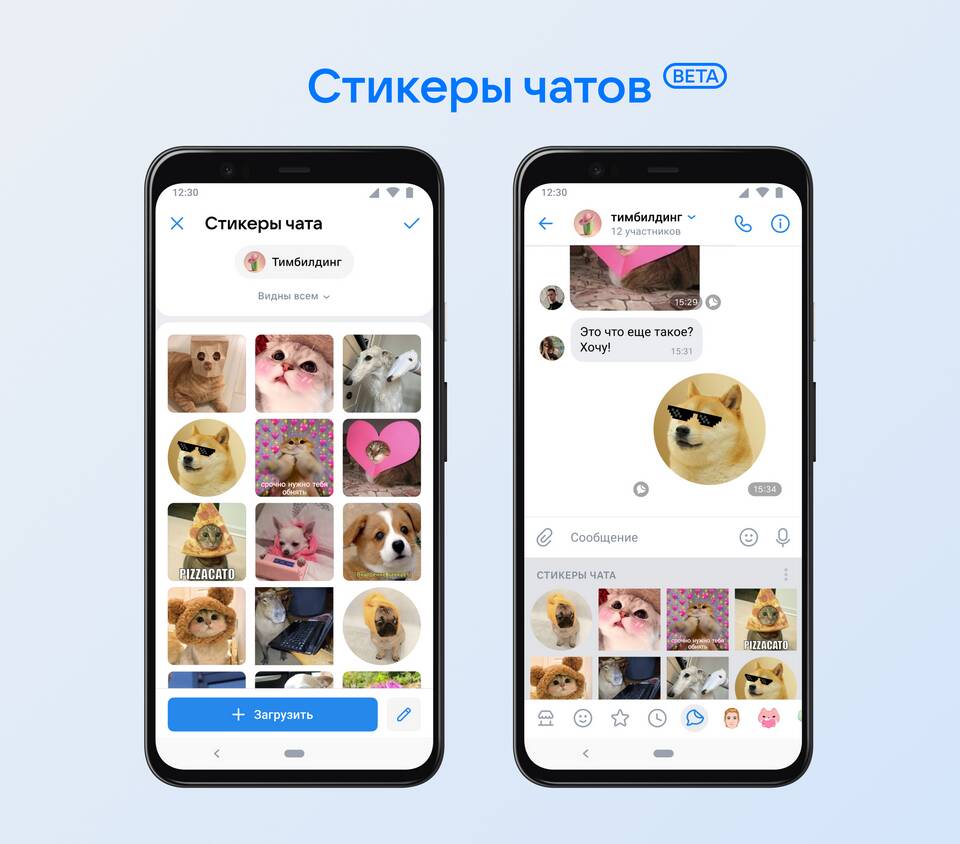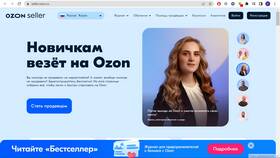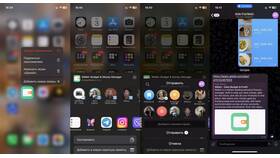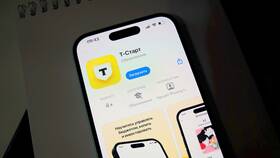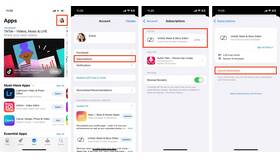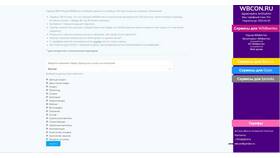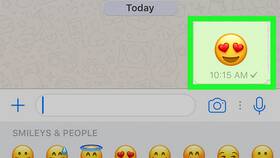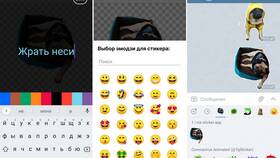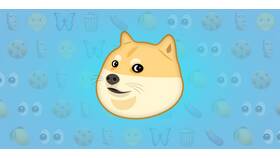Создание собственных стикеров на iPhone позволяет персонализировать общение в мессенджерах. Современные устройства Apple предлагают несколько способов создания стикеров без использования дополнительного оборудования.
Содержание
Создание стикеров из фотографий
С помощью приложения "Фото":
- Откройте нужное фото в приложении "Фото"
- Нажмите и удерживайте объект для вырезания
- Выберите "Добавить стикер" во всплывающем меню
- Стикер автоматически сохранится в коллекции
Через приложение "Заметки":
- Создайте новую заметку или откройте существующую
- Нажмите на кнопку камеры над клавиатурой
- Выберите "Сканировать документы"
- Обрежьте нужный объект и сохраните как изображение
Использование специализированных приложений
| Приложение | Возможности |
| Sticker Maker Studio | Создание наборов стикеров для iMessage |
| Sticker.ly | Редактор с эффектами и шаблонами |
| Canva | Профессиональный дизайн стикеров |
Создание анимированных стикеров
Через приложение "Короткие команды":
- Создайте новую команду в приложении
- Добавьте действие "Создать GIF"
- Выберите серию фотографий или видео
- Настройте параметры анимации
- Сохраните результат в формате GIF
Рекомендации по анимации:
- Оптимальное количество кадров: 10-15
- Длительность: не более 3 секунд
- Размер: 500x500 пикселей
- Фон: прозрачный (используйте PNG)
Добавление стикеров в iMessage
- Откройте приложение "Сообщения"
- Начните новое сообщение или откройте существующий чат
- Нажмите на значок приложений под текстовым полем
- Выберите "Стикеры" в появившемся меню
- Нажмите "+" для добавления новых стикеров
- Выберите созданные изображения
Советы по созданию качественных стикеров
| Аспект | Рекомендация |
| Разрешение | Минимум 300x300 пикселей |
| Фон | Прозрачный PNG для лучшего вида |
| Контраст | Яркие цвета с четкими границами |
| Размер файла | Не более 500KB для быстрой загрузки |
Важно:
Для использования стикеров в других мессенджерах кроме iMessage потребуется экспортировать их как изображения и добавлять через функционал конкретного приложения.